Photoshop图层的创建与删除
知识问答 2022-03-02 04:44:46 admin
此条指南教大家如何新建Photoshop图层以及图层删除。
工具/材料
Photoshop CC 2017
新建图层
【步骤01】
打开PS,在菜单栏,图层,选择新建图层,点击就可以新建图层,也可以使用快捷键Ctrl+shift+n。
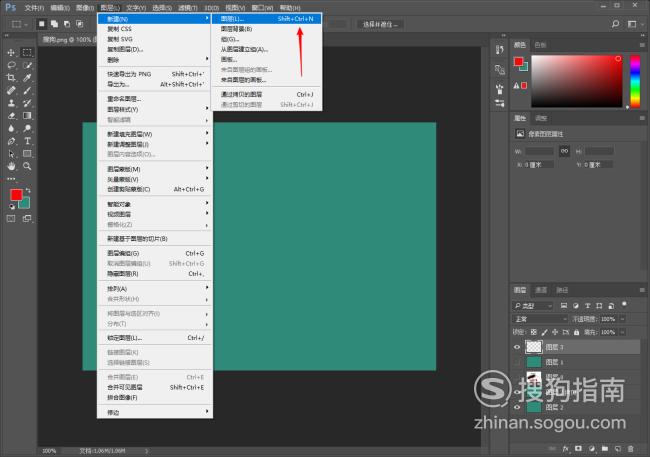
【步骤02】
使用菜单栏图层新建,需要对图层进行命名,起一个名称,点击确定。
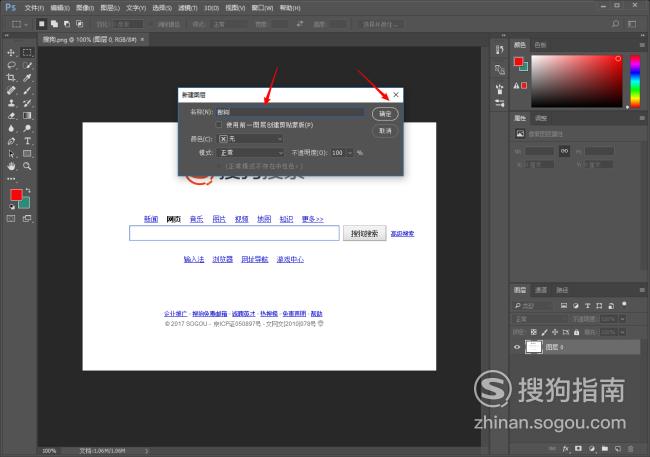
【步骤03】
在面板组的右下角有一个图层新建图标,点击即可新建。
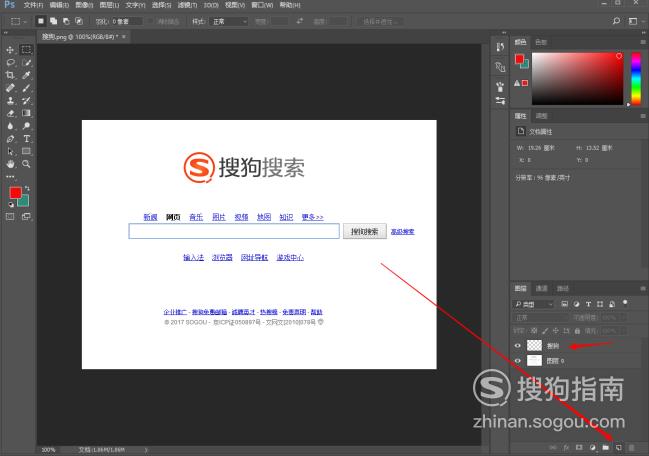
【步骤04】
在面板组,拉动已有的图层到新建图层图标就可以复制该图层。
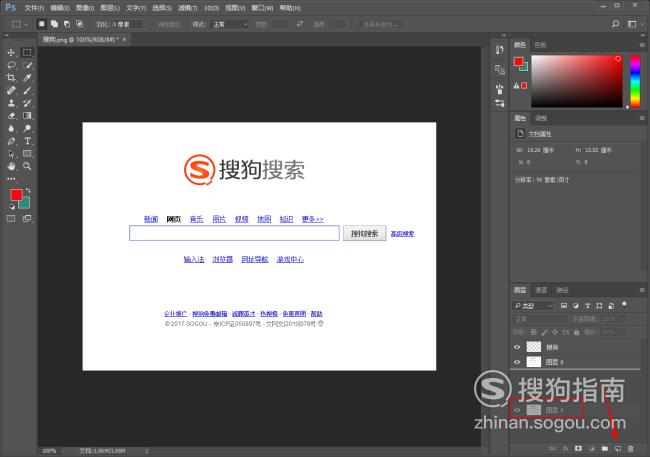
【步骤05】
选中图片中某一图层,鼠标右击点选图层。

【步骤06】
在菜单栏图层选项,选择新建,有复制该图层。也可以使用快捷键Ctrl+j,快速复制已有图层。
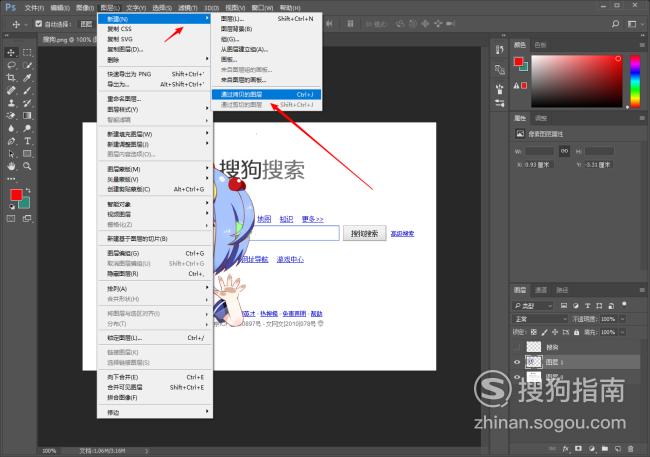
【步骤07】
复制的图层确实存在,只是覆盖了原图层,可以轻轻拖动。
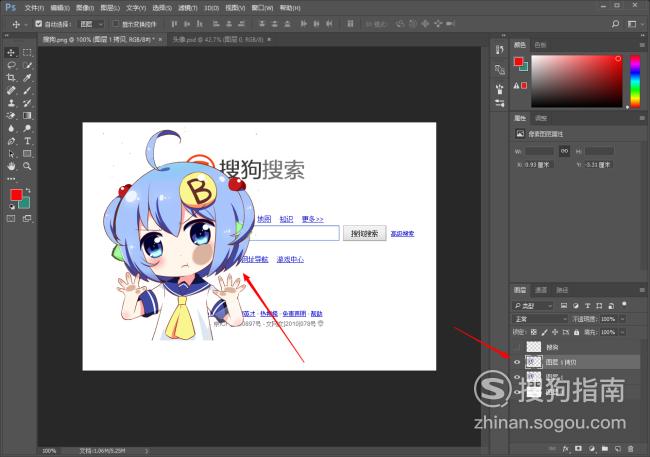
【步骤08】
还有一种方法,按住alt键,同时鼠标左键拖动图层,可以快速复制图层。

【步骤09】
在面板组调中图层的顺序可以将图层分层显示出来,即改动图层的顺序。

【步骤10】
图层前面的眼睛符号,点击,可以隐藏该图层。

删除图层
【步骤01】
在面板组,选中图层,右击可以找到删除图层。

【步骤02】
或者使用键盘上的backspace或者delete键直接删除。

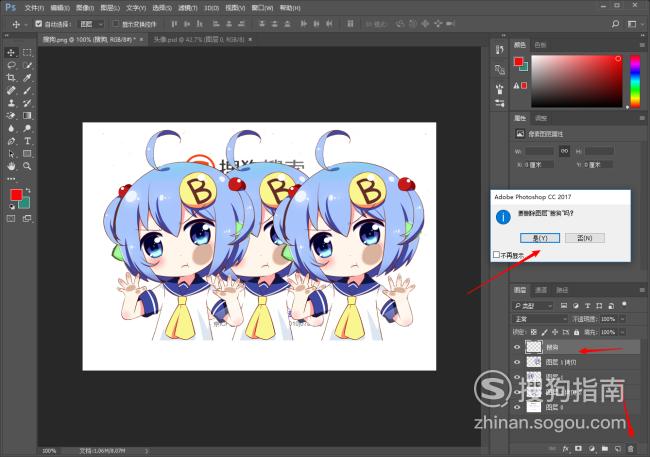
【步骤03】
再有就是将图层拖动到右下角的垃圾箱,垃圾箱表示删除。
选中图层,然后直接点击垃圾箱,也可以删除。

标签:
相关文章
发表评论

评论列表